In diesem Beitrag zeige ich dir, wie du das FAQ Markup für eine Unterseite erstellen und in WordPress einbauen kannst – ohne zusätzliches Plugin.
Ziel ist es, dass Google dein Suchergebnis ggf. mit den Fragen aus deinem Markup in den Suchergebnissen „anreichert.“ Bei mir hat es inzwischen für diesen Beitrag geklappt. So sieht es dann aus:
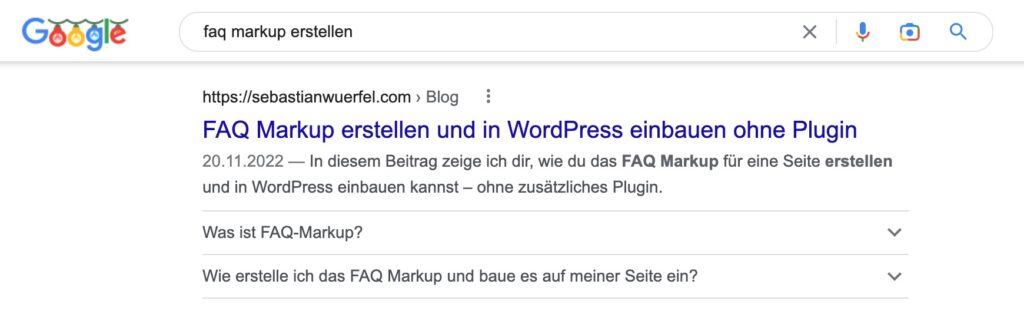
Inhaltsverzeichnis
1. Erstelle das FAQ auf deiner Website
Damit dein FAQ eine Chance hat, auch in den Suchergebnissen bei Google angezeigt zu werden, solltest du als erstes das FAQ erstellen und auf der Website einbauen.
- Frage 1
- Antwort dazu
- Frage 2
- Antwort dazu
- Frage 3
- Antwort dazu, und so weiter.
2. Einen FAQ Markup Generator nutzen
Einen möglichen Generator findest du zum Beispiel auf der folgenden URL: https://saijogeorge.com/json-ld-schema-generator/faq/
3. Fragen und Antworten eingeben
Bei diesem FAQ JSON-LD Schema Generator kannst du nun die Fragen und Antworten in das entsprechende Markup verwandeln. Dazu fügst du jede Frage mit der jeweiligen Antwort ein.
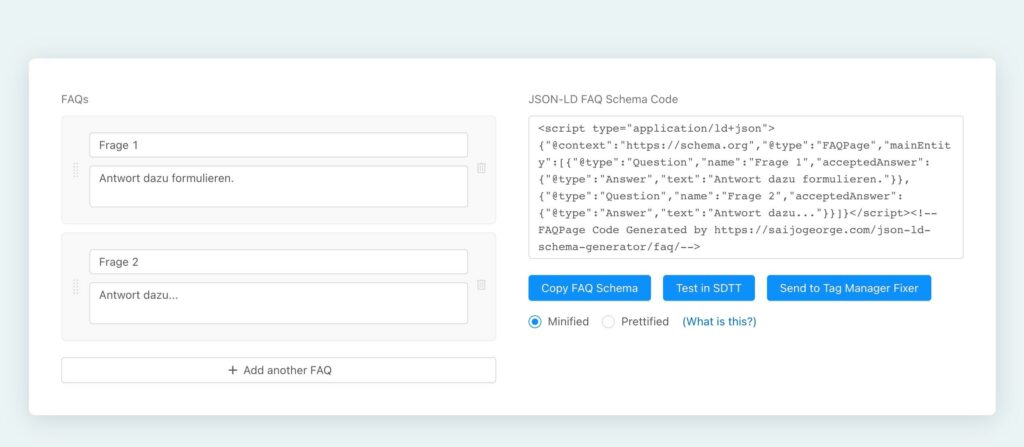
4. FAQ Markup Code kopieren
Nachdem du alle Fragen und Antworten für dein FAQ eingegeben hast, kannst du auf „Copy FAQ Schema“ klicken. Dadurch kopierst du den Code.
5. FAQ Markup Code in WordPress einfügen
Je nachdem, wie du WordPress nutzt, kannst du den erstellten Code auf unterschiedliche Art und Weise einfügen.
Im klassischen (alten) WordPress Editor klickst du dazu von „Visuell“ auf „Text.“ Dort kannst du unten im Beitrag den Code einfügen.
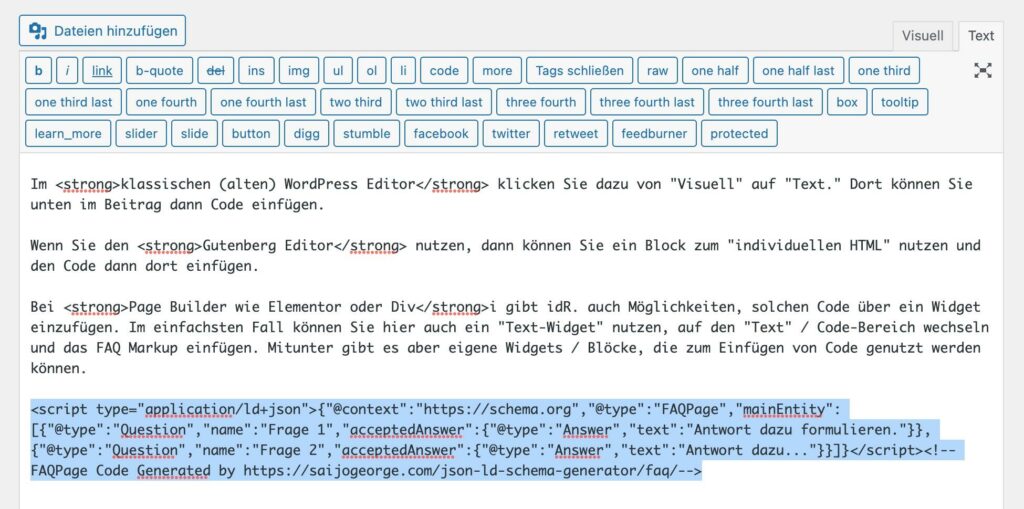
Wenn du den Gutenberg Editor nutzt, dann kannst du den Block für „individuelles HTML“ nutzen und den Code damit einfügen.
Bei Page Buildern wie Elementor oder Divi gibt es idR auch Möglichkeiten, solchen Code über ein Widget einzufügen. Im einfachsten Fall kannst du hier auch ein „Text-Widget“ nutzen, auf den „Text“ / Code-Bereich wechseln und das FAQ Markup einfügen. Mitunter gibt es aber eigene Widgets / Blöcke, die zum Einfügen von Code genutzt werden können.
Auch interessant: Anleitung bei den NETZhelfern mit weiteren Möglichkeiten für die Einbindung von FAQ Schema (u. a. Elementor und Yoast)
6. FAQ Markup testen
Google hat ein eigenes Tool, mit dem du die sog. „Rich-Suchergebnisse“ für strukturierte Daten / Schema Markup testen kannst.
Öffne dazu die folgende URL: https://search.google.com/test/rich-results
Wenn alles passt, zeigt dir Google die erfolgreiche Einbindung des FAQ-Markups an:

7. Seite neu indexieren lassen / Warten bis zum nächsten Besuch des Google Crawlers
Wenn alles passt, dann kannst du nun die Seite in der Google Search Console neu indexieren lassen oder du wartest, bis der Google Crawler von selbst das nächste Mal vorbeikommt.
Wichtig: Auch wenn alles richtig eingebunden ist, gibt es keine Garantie, dass Google das FAQ Markup unter deinem Snippet in den Suchergebnissen anzeigt.
FAQ zum FAQ Markup
Was ist FAQ-Markup?
Die FAQ-Markup-Funktion von Google soll Nutzern Antworten auf ihre Fragen direkt in den Suchergebnissen statt nur auf der Website geben. Mittels eines generierten Codes steigen die Chancen, dass Google diese Fragen unter dem eigenen Suchergebnis bei Google mit anzeigt.
Wie erstelle ich das FAQ Markup und baue es auf meiner Seite ein?
Dazu haben ich diesen Blogbeitrag geschrieben. Du kannst den Code für das Markup mit einem Generator erstellen. Bei WordPress gibt es mitunter auch Plugins, die diesen Zwischenschritt für dich erledigen. Um nicht noch ein weiteres Plugin installieren zu müssen, findest du hier eine Anleitung zum Einbauen von FAQ-Markup ohne Plugin.

- Anzeige -
Dir gefällt dieser Beitrag? Dann würde ich mich sehr darüber freuen, wenn du ihn teilen oder du einen Kommentar hinterlassen würdest. Vielen Dank! :)
Lade mich auf einen Kaffee ein
Für diesen Artikel und den Aufbau der Website ist jede Menge Kaffee geflossen. Wenn dir die Infos geholfen haben, freue ich mich jederzeit über neuen Treibstoff. Mit dem Klick auf den Button wirst du zu PayPal weitergeleitet. Dankeschön!
☕ Kaffee spendierenÜber mich
Seit über zehn Jahren nutze ich WordPress und schreibe auf verschiedenen Blogs. Als Spezialist für Content Marketing und SEO arbeite ich neben meiner Selbstständigkeit seit einiger Zeit für die NETZhelfer GmbH. Dort helfe ich verschiedenen Kunden als Website Booster. Auf meiner persönlichen Website berichte ich über meine Learnings.